Jak naprawić sklep Google Play, ciągle zatrzymuje problem

- 2879
- 558
- Tomasz Szatkowski
Jak wszyscy wiemy, że Google Play Store służy do pobierania aplikacji i jej użycia. Ale dla kilku użytkowników podczas korzystania z sklepu Play nagle przestaje działać. To się zdarza raz po raz, co jest frustrujące. Może to wynikać z uszkodzonych pamięci podręcznych, złych aktualizacji, problemów z pamięcią, problemami z siecią, problemami z serwerem itp. Ten artykuł zawiera różne rozwiązania do rozwiązywania sklepu odtwarzania, wciąż zatrzymuje problem.
Spis treści
- Metoda 1: Dezaktywuj aplikację administratora urządzenia
- Metoda 2: Wyczyść pamięć podręczną sklepu Google Play Store
- Metoda 3: Wyłącz i ponownie włącz sklep Google Play
- Metoda 4: Odinstaluj aktualizacje usług Google Play
- Metoda 5: Wyczyść pamięć podręczną usługi Google Play
- Metoda 6: Zaktualizuj sklep Google Play
- Metoda 7: Odinstaluj aktualizacje sklepu Google Play
- Metoda 8: Odinstaluj aktualizacje Google Chrome
- Metoda 9: Odinstaluj aktualizacje WebView systemu Android System
- Metoda 10: Usuń swoje konto Google i zaloguj się ponownie
- Metoda 11: Wyczyść pamięć podręczną aplikacji
- Metoda 12: Sprawdź, czy Google Play Store jest w dół
- Metoda 13: Sprawdź połączenie internetowe
- Metoda 14: Resetowanie fabryczne urządzenia
Metoda 1: Dezaktywuj aplikację administratora urządzenia
Krok 1: Otwórz telefon Ustawienia

Krok 2: Kliknij Ekran bezpieczeństwa i blokady
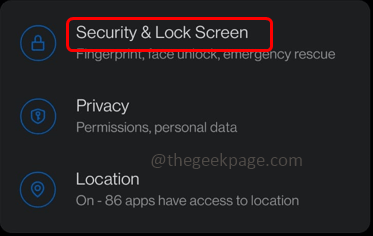
Krok 3: Przewiń w dół i wybierz Aplikacje administracyjne urządzenia
Krok 4: Kliknij Znajdź moje urządzenie
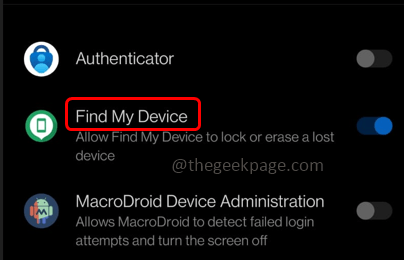
Krok 5: Kliknij dezaktywować Ta aplikacja administratora urządzenia przycisk na dole.
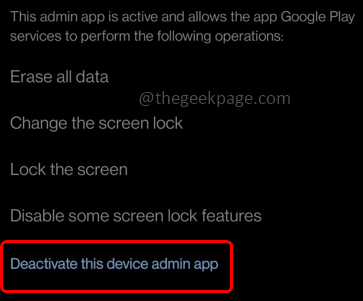
Metoda 2: Wyczyść pamięć podręczną sklepu Google Play Store
Krok 1: Krok 1: Przejdź do telefonu Ustawienia (Ikona zębatki)

Krok 2: Kliknij Aplikacje i powiadomienia

Krok 3: Kliknij Zobacz wszystkie aplikacje
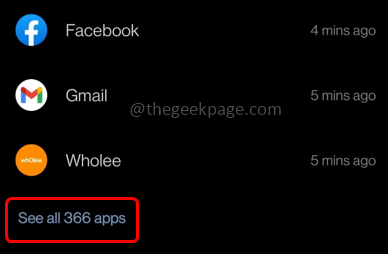
Krok 4: Znajdź dla Sklep Google Play aplikacja i kliknij ją
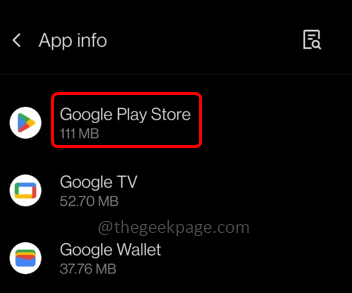
Krok 5: Wybierz Pamięć i pamięć podręczna

Krok 6: Kliknij jasne Pamięć podręczna opcja
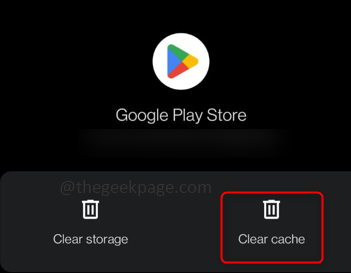
Krok 7: Następnie kliknij OK
Metoda 3: Wyłącz i ponownie włącz sklep Google Play
Krok 1: Znajdź Sklep Google Play na ekranie mobilnym i długi kran na tym
Krok 2: Kliknij Symbol informacji o aplikacji (I Symbol)
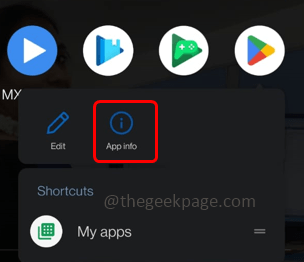
Krok 3: Kliknij Wyłączyć opcja i zamknij aplikację Play Store na chwilę
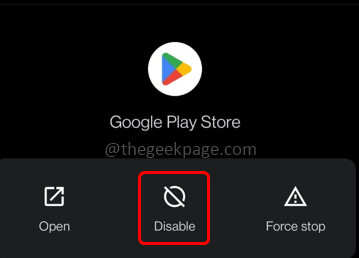
Krok 4: Znowu włączać i sprawdź, czy problem został rozwiązany.
Metoda 4: Odinstaluj aktualizacje usług Google Play
Krok 1: Otwórz telefon komórkowy Ustawienia klikając ikonę sprzętu

Krok 2: Kliknij Aplikacje i powiadomienia

Krok 3: Znajdź Usługi Google Play App
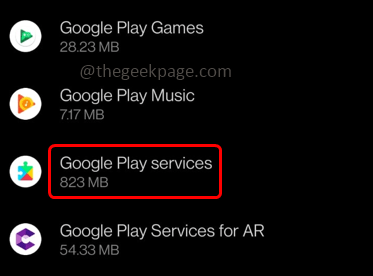
Krok 4: Kliknij trzy kropki w prawym górnym rogu i wybierz Odinstaluj aktualizacje
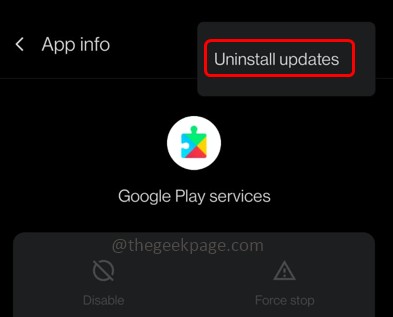
Krok 5: W pojawiłym wyskakie kliknij OK.
Krok 6: Wyłączyć Twój telefon komórkowy i znowu włączać Twój telefon sprawdź, czy problem został rozwiązany.
Metoda 5: Wyczyść pamięć podręczną usługi Google Play
Krok 1: Przejdź do telefonu Ustawienia

Krok 2: Kliknij Aplikacje i powiadomienia

Krok 3: Stuknij Zobacz wszystkie aplikacje
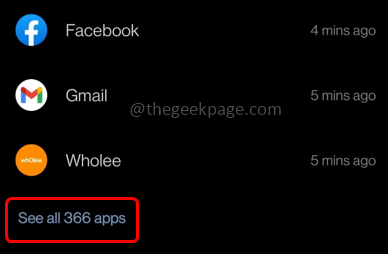
Krok 4: Znajdź Usługi Google Play
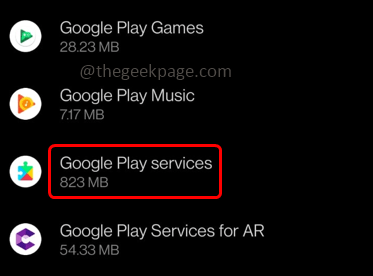
Krok 5: Kliknij Pamięć i pamięć podręczna

Krok 6: W otwartym oknie kliknij Wyczyść pamięć podręczną przycisk i usuń całą pamięć podręczną. Następnie sprawdź, czy błąd jest zniknięty.
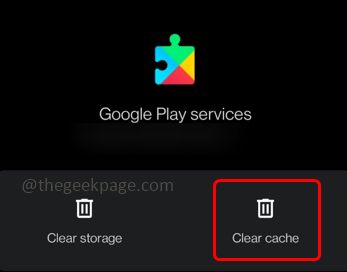
Metoda 6: Zaktualizuj sklep Google Play
Krok 1: otwarty Zabaw sklep Aplikacja na telefonie komórkowym
Krok 2: Kliknij swój profil W prawym górnym rogu
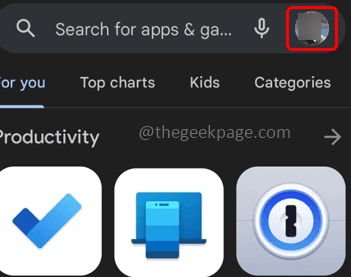
Krok 3: Ze pojawiającego się okna kliknij Ustawienia
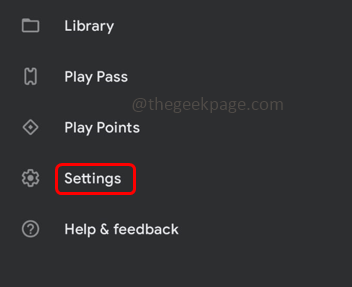
Krok 4: Kliknij O. Rozszerzy i wymienia kilka szczegółów
Krok 5: Pod wersją sklepu Play Store kliknij Aktualizacja sklepu odtwarzania Aby go zaktualizować. Teraz sprawdź, czy problem został rozwiązany.
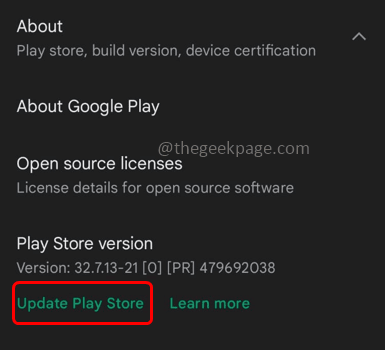
Metoda 7: Odinstaluj aktualizacje sklepu Google Play
Krok 1: Otwórz telefon komórkowy Ustawienia

Krok 2: Kliknij Aplikacje i powiadomienia

Krok 3: Znajdź Sklep Google Play App
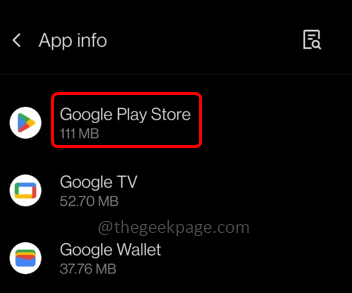
Krok 4: Kliknij trzy kropki w prawym górnym rogu i wybierz Odinstaluj aktualizacje
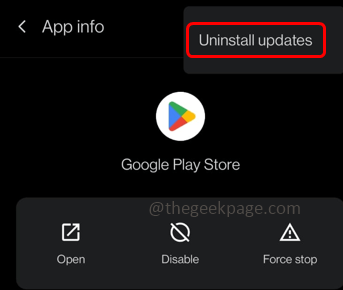
Krok 5: W pojawiłym wyskakie kliknij OK.
Metoda 8: Odinstaluj aktualizacje Google Chrome
Krok 1: Otwórz telefon komórkowy Ustawienia

Krok 2: Kliknij Aplikacje i powiadomienia

Krok 3: Znajdź Chrom
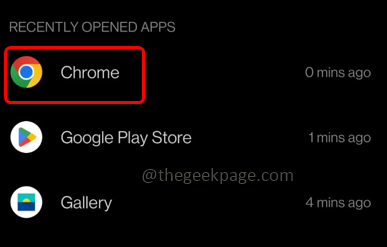
Krok 4: Kliknij trzy kropki w prawym górnym rogu i wybierz Odinstaluj aktualizacje
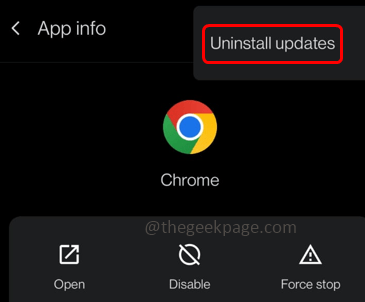
Krok 5: W pojawiłym wyskakie kliknij OK
Krok 6: Uruchom ponownie telefon i otwórz sklep odtwarzania i sprawdź, czy problem zostanie rozwiązany.
Metoda 9: Odinstaluj aktualizacje WebView systemu Android System
Krok 1: Otwórz telefon komórkowy Ustawienia
Krok 2: Kliknij Aplikacje i powiadomienia
Krok 3: Znajdź WebView systemu Android System
Krok 4: Kliknij trzy kropki w prawym górnym rogu i wybierz Odinstaluj aktualizacje
Krok 5: W pojawiłym wyskakie kliknij OK
Metoda 10: Usuń swoje konto Google i zaloguj się ponownie
Krok 1: Idź do Ustawienia

Krok 2: Przewiń w dół i kliknij Konta
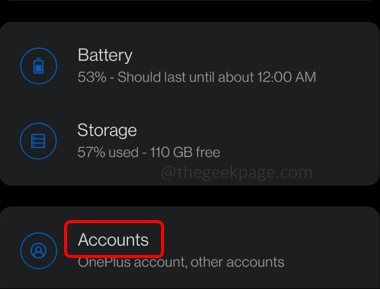
Krok 3: Wymienia wszystkie konta, kliknij konto używane w sklepie odtwarzania, ogólnie jest to Konto Gmaila Więc kliknij to
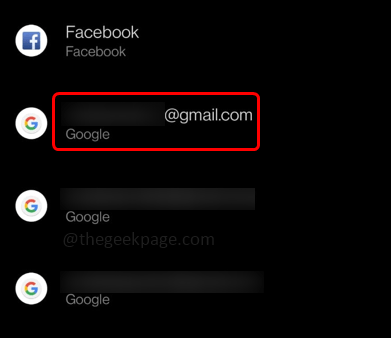
Krok 4: Kliknij Usuń konto wylogować się z tego
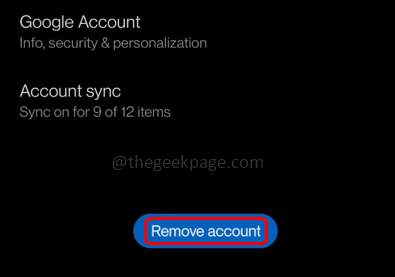
Krok 5: Teraz, aby się zalogować, kliknij Dodaj konto, a następnie zaloguj się na swoje konto Google. Teraz sprawdź, czy problem został rozwiązany.
Metoda 11: Wyczyść pamięć podręczną aplikacji
Krok 1: Otwórz telefon komórkowy Ustawienia

Krok 2: Kliknij Aplikacje i powiadomienia
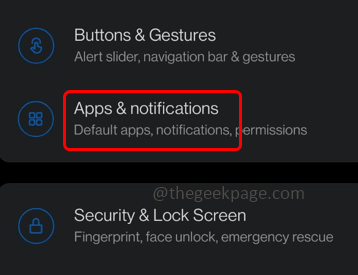
Krok 3: Wybierz dowolną aplikację, klikając
Krok 4: Następnie kliknij pamięć i pamięć podręczna

Krok 5: Naciśnij Wyczyść pamięć podręczną Aby usunąć całą pamięć podręczną
Krok 6: Wybierz kilka aplikacji i powtórz kroki 3 - Krok 5 również dla nich.
Metoda 12: Sprawdź, czy Google Play Store jest w dół
Jeśli serwer sklepu Play jest opuszczony, może nie działać, a problem nie pochodzi z twojego końca i nie możesz go rozwiązać. Aby sprawdzić, czy serwer jest w dół, przejdź do witryny w dół.com lub isitdownrightnow.com. Jeśli sklep Play jest przygnębiony, będziesz musiał poczekać na poprawkę. Po zakończeniu aplikacja będzie działać normalnie.
Metoda 13: Sprawdź połączenie internetowe
Upewnij się, że masz odpowiednie połączenie internetowe. Spróbuj przełączać między danymi mobilnymi a Wi-Fi, a następnie sprawdź, czy problem został rozwiązany.
Metoda 14: Resetowanie fabryczne urządzenia
Notatka: Jeśli zastosujesz ten krok, wszystkie zawartość z telefonu zostaną usunięte. Upewnij się, że wykonasz kopię zapasową danych.
Krok 1: Przejdź do telefonu Ustawienia
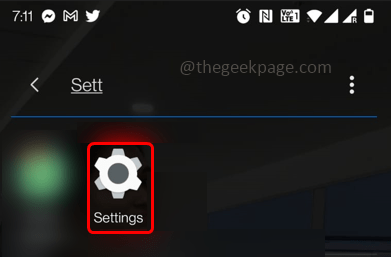
Krok 2: Kliknij system
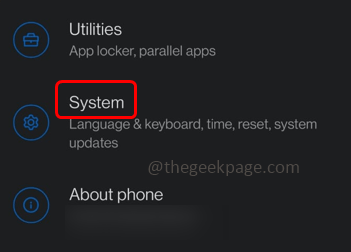
Krok 3: Wybierz Resetowanie opcje
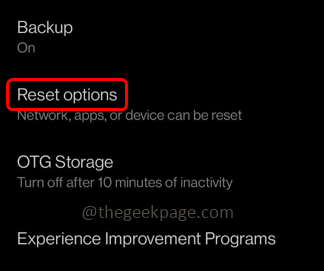
Krok 4: Kliknij usuwać Wszystko dane (resetowanie fabryczne)
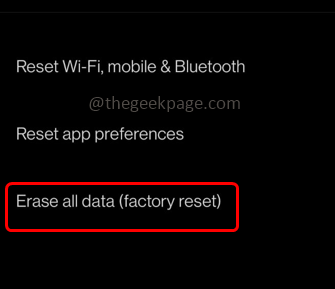
Krok 5: pojawi się wyskak Resetowanie
Krok 6: Uruchom ponownie telefon i sprawdź, czy problem został rozwiązany.
Otóż to! Mam nadzieję, że ten artykuł jest pomocny. Daj nam znać, która z powyższych metod działała dla Ciebie. Dziękuję!!
- « Jak naprawić dodatki do Firefox, które nie działają
- Jak naprawić sklep Google Play, a nie otwierać »

